-
Aperçu
-
Premiers pas
-
Matériel
-
Configuration (casque et contrôleurs)
-
Configuration (espace de jeux)
-
Les bases
-
Réalité mixte
-
Accessoires supplémentaires
-
-
Gérer les captures d’écran, les fichiers et les applis
- Connecter le casque à votre ordinateur
- Transférer des captures d’écran et des enregistrements d’écran sur votre ordinateur
- Parcourir et afficher les fichiers
- Visualisation de photos 360°
- Connecter un périphérique de stockage externe au casque
- Copie de fichiers entre le casque et un stockage externe
- Installer les applis sur le casque
- Installer des fichiers APK sur le casque
- Désinstaller les applis
- Changer les autorisations liées à l'application
-
Utiliser VIVE Manager
- À propos de VIVE Manager
- Quels sont les téléphones pris en charge par VIVE Manager, et comment puis-je obtenir l’appli ?
- Installer les mises à jour système via VIVE Manager
- Associer VIVE Manager avec un nouveau casque
- Configurer le contrôle parental
- Accorder des autorisations pour la mise en miroir du téléphone
- Configurer le mode Kiosque via VIVE Manager
-
Partager et diffuser du contenu
-
Paramètres
- Définir le code secret de l’appareil
- Se connecter à un réseau Wi-Fi
- Ajouter un VPN
- Ajuster la fréquence d’alimentation
- Réglage des paramètres audio
- Choisir un mode d’affichage
- Activer et désactiver automatiquement le mode Nuit
- Choisir un mode de suivi
- Associer des appareils Bluetooth
- Configurer et utiliser le mode kiosque
- Installer les mises à jour du système et du micrologiciel
- Réinitialiser le casque (réinitialisation d'usine)
-
VIVE Focus Vision pour Entreprises
-
Solutions et FAQ
-
Général
- Où puis-je trouver le numéro de série du casque ?
- Que dois-je faire si mon contenu se plante ?
- Comment puis-je éviter les troubles de la vision ou les vertiges ?
- Comment puis-je préparer le casque avant de le renvoyer pour réparation ?
- Comment puis-je remonter le casque après réparation ?
- Dans quelles régions le Wi-Fi 6E du casque peut-il être utilisé ?
-
Casque et manettes
- Qu'est-ce que l'illuminateur IR ?
- À quoi sert le bouton casque ?
- À quoi servent les boutons du contrôleur ?
- Comment puis-je vérifier le niveau de charge de mes contrôleurs ?
- Que dois-je faire si je ne vois pas mes contrôleurs en VR ?
- Pourquoi le casque ne s'active-t-il pas ?
- Que dois-je faire si mon casque ne répond pas ?
-
Espace de jeux
-
Suivi oculaire et IPD
- Où se trouve la molette d'ajustement de l'IPD ?
- Que dois-je faire si j'ai des problèmes d'IPD ou de suivi oculaire ?
- Que dois-je faire si le suivi oculaire n'est pas assez précis ?
- Que dois-je faire si je vois "Impossible d'ajuster l’IPD" ?
- Comment rendre mon avatar VRChat capable d'expressions faciales complètes ?
-
Applis et contenu
- Où puis-je trouver mes captures d’écran et mes enregistrements d’écran ?
- Comment puis-je afficher mes vidéos en diffusion sur la playlist Vidéo VIVE ?
- Puis-je diffuser le VIVE Focus Vision sur un ordinateur ?
- Pourquoi ne puis-je pas obtenir les applications offertes sur mon casque professionnel ?
- Comment puis-je lire des vidéos 360° dans le casque ?
-
Diffuser le casque vers un navigateur web
Vous pouvez partager ce que vous voyez en VR avec d'autres en diffusant votre casque vers un navigateur web sur un ordinateur ou un appareil mobile.
Remarque :
- Votre casque et l'ordinateur ou l'appareil mobile doivent être connectés au même réseau Wi-Fi.
- Pour activer la diffusion en mode passthrough, allez dans Paramètres, sélectionnez Avancé > Paramètres de la caméra, puis activez Autoriser l'enregistrement et la diffusion en mode passthrough.
-
Ouvrez le Menu VIVE en appuyant sur le bouton VIVE de votre contrôleur droit.
Conseil : Vous pouvez également utiliser des gestes de la main pour ouvrir le Menu VIVE. Pour plus de détails, consultez le Suivi des mains.
-
Sélectionnez Diffuser > Diffuser vers le navigateur.
Une adresse IP au format suivant s'affiche : http://[IP]:8080/cast
Par exemple :
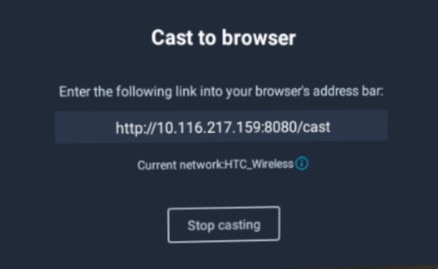
- Ouvrez un navigateur web sur votre ordinateur ou votre appareil mobile et entrez l'adresse IP.
-
Lorsqu'une page d'accueil apparaît, cliquez sur Connecter.
Vous verrez alors l'écran VR.
-
En visualisant l'écran VR dans le navigateur, vous pouvez utiliser les commandes suivantes :

Commande Description 

Désactiver ou activer l'audio du casque 
Faire une capture d’écran 

Commencer ou arrêter l'enregistrement d'écran 
Alternez entre les rapports d'aspect 16:9 et 1:1 

Basculer entre le plein écran et la taille initiale de la fenêtre - Pour arrêter la diffusion, cliquez sur Déconnecter dans le navigateur ou sélectionnez Arrêter la diffusion sur votre casque.
Cela a-t-il été utile ?
Oui
Non
Envoyer
Merci ! Vos commentaires aident les autres à voir les informations les plus utiles.